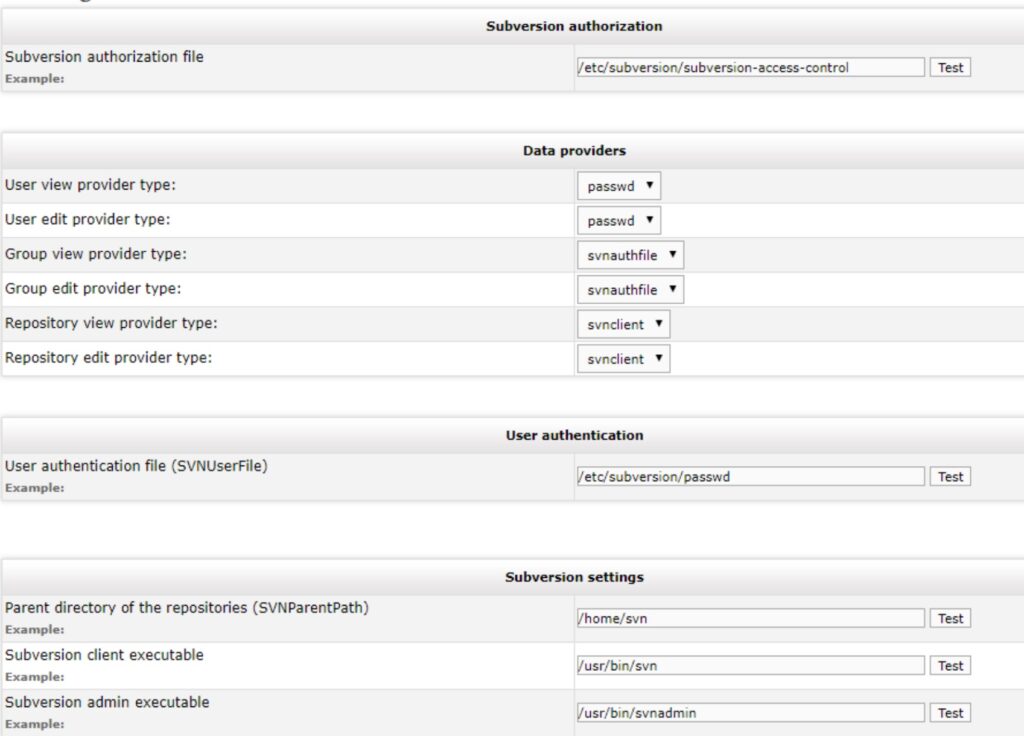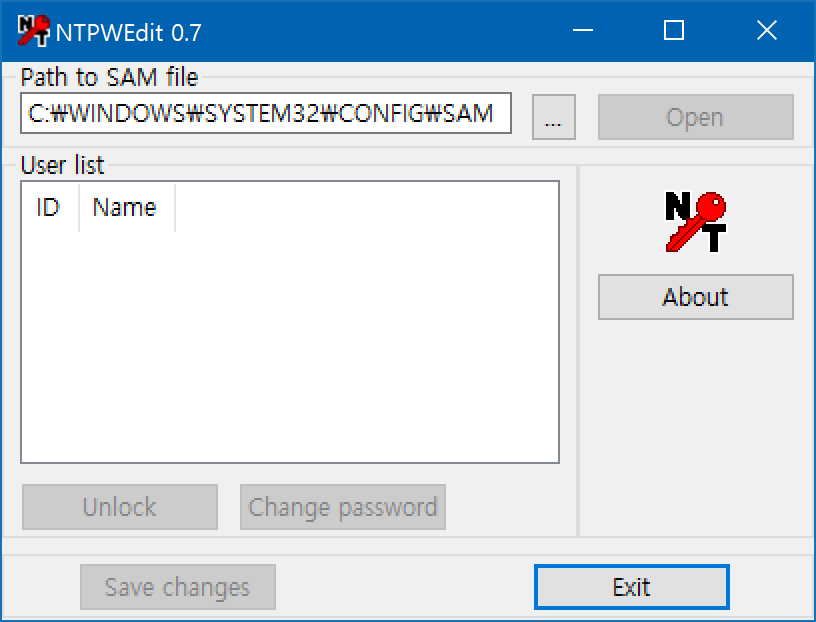Synology NAS Docker에 MSSQL2019 설치
Synology NAS Docker에 MSSQL2019 설치
1.Synology NAS의 제어판 / 터미널 및 SNMP 메뉴에 들어가 SSH 서비스를 활성화 한다.
2.SSH로 NAS에 접속한다.
3.sudo docker pull mcr.microsoft.com/mssql/server:2019-latest 명령어를 실행한다.
4.Docker 메뉴에서 실행 관련한 파라미터와 변수 및 Volume 정보를 설정한다.
5.실행을 하면, 권한 부족으로 오류가 발생한다.
6.SSH에서 chmod 777 /volume1/docker/mssql [/volume1/docker/mssql는 볼륨의 경로를 의미함] 명령어로 권한을 부여한다.
7.정상 실행되고, /volume1/docker/mssql 경로 하위에 mssql 각 파일들이 생성됨을 확인 가능하다.